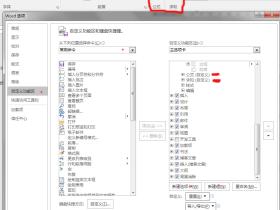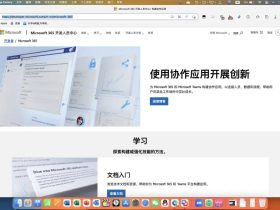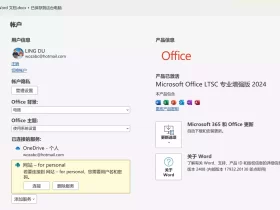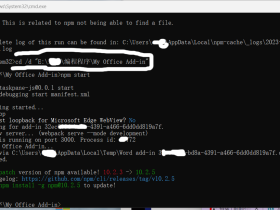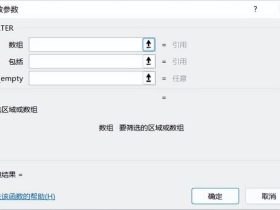▍ 方法一: 使用公式定义名称
在Excel中,选择菜单栏的‘公式’选项,然后选择其中的‘定义名称’。接着,在弹出的对话框中输入一个你喜欢的名称,例如‘x’。之后,在‘引用位置’中输入‘=get.workbook(1)’,这个函数会返回当前工作簿中所有sheet的名称。最后,点击‘确定’按钮即可完成操作。
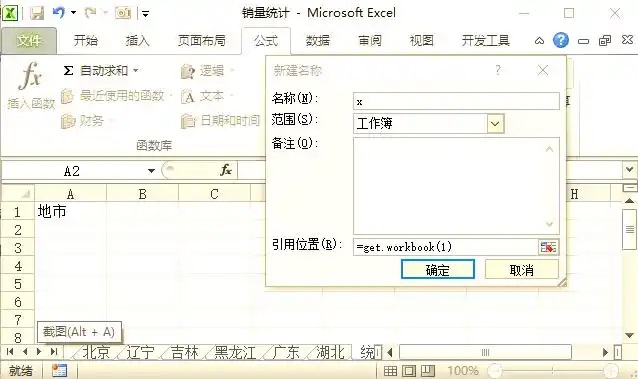
选择需要填充的单元格,根据你拥有的sheet数量来选择相应的单元格数量。之后,在这些单元格中输入公式= TRANSPOSE(x),这个公式会将之前定义的名称‘x’中的所有sheet名称进行转置,从而将它们填充到相应的单元格中。
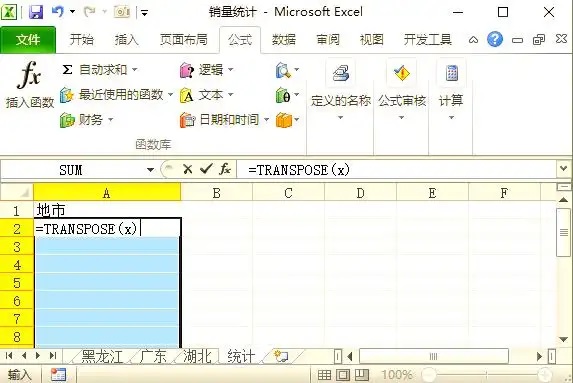
在输入了= TRANSPOSE(x)公式并选择了需要填充的单元格后,你可以按下‘Ctrl + Shift + Enter’来执行填充操作。这样,所有sheet的名称就会被转置并填充到相应的单元格中。之后,你可以选择复制这些单元格的内容,并粘贴成值,以替换掉你需要使用的表名称。
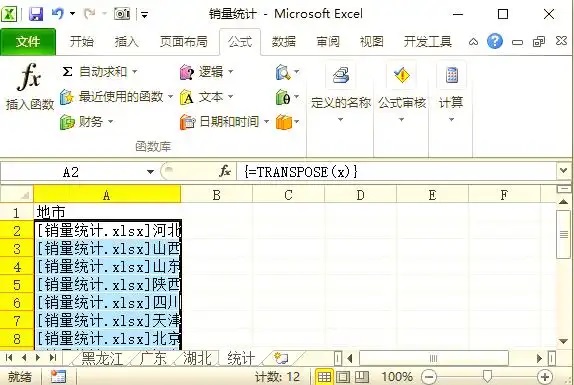
解析:get.workbook(type\_num,name\_text) 函数中,type\_num 用于指定所需的工作簿信息类型,而 name\_text 则代表打开的工作簿的名称,若未指定,则默认为当前活动工作簿。当 type\_num 值为1 时,该函数将返回工作簿中所有表格名称的数组。
另外,TRANSPOSE(array) 函数用于将数组 array 的内容呈现至所选单元格中,常用于行列转换。使用时,需先选定目标区域,再输入 TRANSPOSE 公式,完成后按下 Ctrl + Shift + Enter 执行操作。
▍ 方法二: 通过兼容性检查
首先按住 Shift 键选中所有 sheet,然后输入 =abc1。
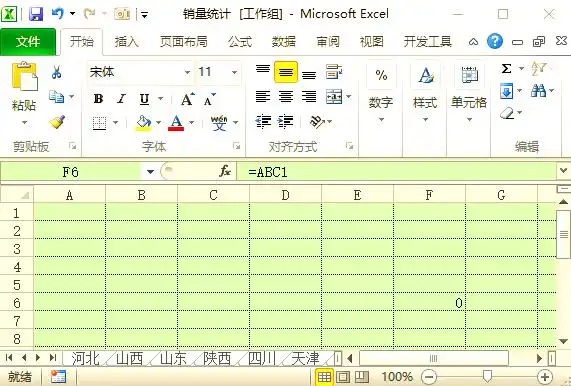
在文件菜单中,选择“信息”选项,接着在“检查问题”子菜单中选择“检查兼容性”。
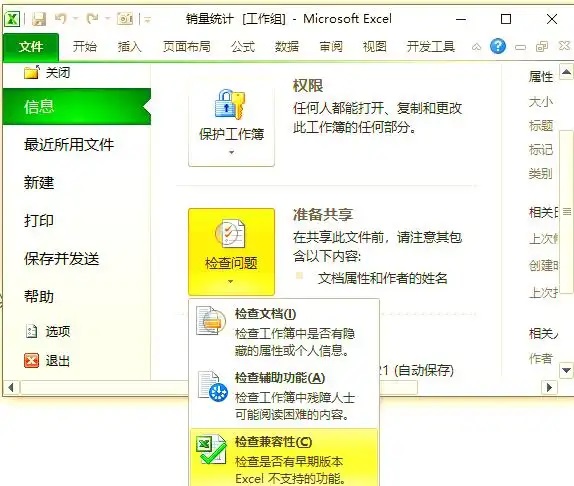
在弹出的对话框中,选择“复制到新表”按钮。
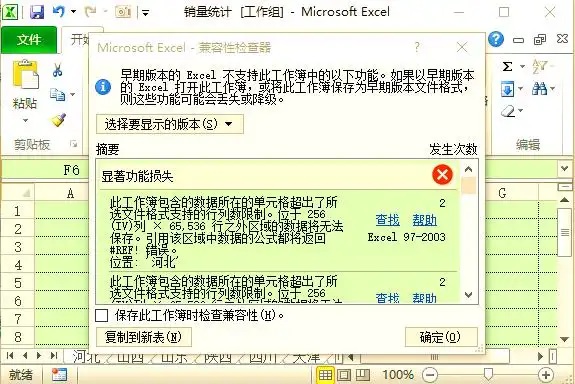
在“兼容性报表”中,您可以查看到所有sheet表的名称链接。通过复制这些链接,您可以轻松获取到所有sheet的名称。通过兼容性检查,我们发现了一种生成报表的方法,该方法能够揭示输入引用超出Excel行列限制的错误。关键在于选择所有sheet,并确保输入的引用单元格超出了其行列范围。值得注意的是,Excel2010和2007版本的工作表尺寸大大增加,达到了16,384列 × 1,048,576行,而早期Excel97-2003版本的工作表尺寸则相对较小,仅为256列 × 65,536行。
文章末尾固定信息